文章目录
一.命令窗操作
1.命令窗的显示
默认的显示方式:

运行过程中的错误信息用红色标出。
2.数据显示格式
可以来改变数据显示的格式!主要是format指令。
但是,仅仅在当前执行过程中有效!!!一旦退出过MATLAB,指令就回到默认指令。

比如:

如果想永久设置数据显示格式,要在MATLAB的主页中配置:

3.命令行的标点符号
注意,MATLAB的代码输入都要在英文状态下,所以,标点符号的输入也要用英文格式!


4.命令窗常用控制命令

5.指令行编辑

二.当前文件夹和路径设置
MATLAB具有庞大的函数和数据库,怎样准确找到所需的函数和数据?
自己创建的文件和数据是这样与MATLAB原有环境融为一体的?
1.当前文件夹及其使用
MATLAB启动后,默认的当前文件夹是MATLAB目录下的bin文件夹,此文件夹中存放着许多MATLAB重要文件,所以用户文件应该避免直接存放在bin文件夹下。
用户可以自己设置路径或者利用MTALAB自动开设的文件夹,如何设置当前文件夹呢?
- 借助历史记录表设置当前文件夹
- 借助文件夹浏览器设置当前文件夹
当前文件夹的浏览窗如图:

2.搜索路径和路径设置
MATLAB把所有文件(M、MAT、MEX)都存放在一组结构严谨的文件夹树上。
MATLAB将这些文件夹按照一定优先次序设计在“搜索路径”上的各个节点上。
MTALAB在工作时沿着路径从各个文件夹上寻找所需要的文件、函数、数据,所以不在路径上的内容是不可能被搜索到的。
比如,从命令窗输入cont命令。MATLAB的搜索过程为:

所以,要想文件夹中的内容被MATLAB调用,此文件夹一定要在MATLAB的搜索路径上。一般设置,存放运行中产生的文件和数据,的文件夹设置为当前文件夹。
在搜索路径中添加文件夹的方法有俩种:
方法一:在命令窗中运行指令pathtool

方法二:在主页的命令带上点击“设置路径”按钮
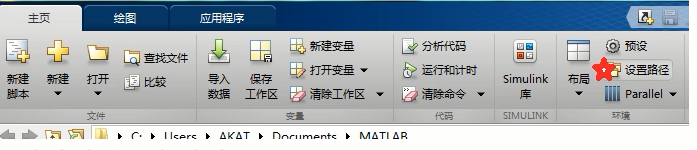
添加后,记得保存!!!

此文件夹是用户安装MATLAB的时候自动生成的,可以存放用户自己的文件夹和数据。
三.工作内存区和历史命令窗
1.工作内存区、交互绘图
在工作内存区中,存储相关的信息,然后根据变量可以进行绘图!

2.变量编辑器

如图,就是变量a的编辑器界面:

3.历史命令窗

而且,在历史命令窗中,按住Ctrl可以选择多个历史命令来执行,比如:

四.帮助系统
初学MATLAB难免有很多不懂得,利用帮助系统可以解决好多问题。
1.浏览器帮助系统

2.函数命令浏览器

如图:

3.help帮助命令
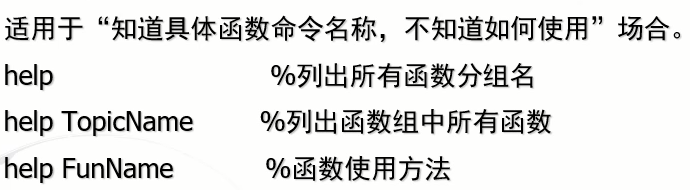

4.词条搜索命令


